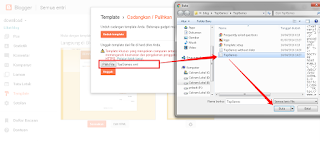Stellar (STR) mulai sekarang update ke Lumen (XLM). Jika Anda masih punya STR di akun yang lama, pada saat update Lumens, STR agan langsung di convert ke XLM secara otomatis. Lumens, merupakan product dari Stellar Development program yang Developernya berjumlah ribuan karena sifatnya open source. Lumens lebih aman dari spam karena teknologinya yang baru.
Bagaimana Cara Membuat Wallet Lumen?
1. Untuk pembuatan wallet Lumen (XLM) silahkan Anda masuk ke https://www.stellar.org/account-viewer/#!/
2. Langkah berikutnya, adalah sebagai berikut:
Bagaimana Cara Mendapatkan Lumen (XLM)?
Untuk cara mendapatkan Lumen (XLM), anda bisa baca Postingan Berikut:
Bagaimana Cara Send/ Mengirim Lumen ke Exchanger?
Nah, karena postingan ini memang lebih saya tujukan ke tutorial cara send stellar lumen ke exchanger, maka dariitu mari kita simak langkah-langkah berikut:
1. Masuk ke Stellar Account Viewer menggunakan Secret Key
2. Buka akun Exchanger Vip.bitcoin.co.id, masuk ke Deposit STR, disitu akan tertera Alamat STR + Destination Tag.
2. Kemudian Send Lumens, Masukkan Alamat STR dari Exchanger Vip.bitcoin.co.id, Jumlah Lumens yang akan dikirim dan masukkan Memo ID (Memo ID = Destination Tag), Klik send Lumens
Catatan: Untuk mengirim STR/XLM ke Exchanger manapun harus menggunakan Memo ID, apabila tidak kamu masukkan transaksi bisa gagal atau saldo kamu akan hilang tidak sampai ke Exchanger. Berbeda dengan halnya kamu ngirim STR/XLM ke Wallet Address Stellar Account tidak perlu menggunakan Memo. Dan untuk pengiriman STR/XLM saldo di akun harus minimal ada/disisain 20 XLM. Misal sebagai contoh di atas saldo saya 130 lumens. Maka hanya bisa dikirim 110 Lumens. Untuk angka dibelakang koma tidak bisa disend, jadi kalo ngirim harus pas, tidak boleh pakai koma-koma ya.
3. Cek dulu alamat wallet dan memo id-nya, jika sudah yakin benar, Kemudian Submit Transaksi Lumens
4. Selesai, transaksi pengiriman Lumens ke Exchanger telah berhasil, tunggu konfirmasi dari jaringan Stellar beberapa menit, dan STR/XLM Anda akan masuk ke Exchanger.
5. STR/XLM Sukses masuk ke exchanger, dan kemudian bisa Anda tukarkan ke Bitcoin atau bisa Anda tradingkan untuk mendapatkan keuntungan dari jual beli.
Nah, bagaimana cukup mudah kan Cara Send Stellar Lumens ke Exchanger Vip.bitcoin.co.id. Meski kelihatan sangat mudah, namun tidak semua orang tahu cara ini, apalagi pemula yang baru main Stellar Lumen, bisa-bisa saat ngirim ke Exchanger saldonya nggak masuk karena tidak memakai Memo ID saat mengirim ke Exchanger.
Demikian tutorial dari saya, semoga bermafaat dan satu lagi cara ini sama atau bisa digunakan untuk mengirim di semua exchanger STR/XLM, seperti Bittrex, Kraken, dan Poloniex. Donasi STR/XLM ke alamat di bawah, semoga bermanfaat dan berkah. amin
Bagaimana Cara Membuat Wallet Lumen?
1. Untuk pembuatan wallet Lumen (XLM) silahkan Anda masuk ke https://www.stellar.org/account-viewer/#!/
2. Langkah berikutnya, adalah sebagai berikut:
- Klik Generate Copy public key dan secret keynya simpan di tempat yang aman.
- Untuk login ke wallet, silahkan copy dan paste kan Secret Key ke form login, lalu klik sign in
- Wallet address Lumen Anda adalah Public Key, jadi jangan pernah membagikan Secret Key kepada siapapun
Bagaimana Cara Mendapatkan Lumen (XLM)?
Untuk cara mendapatkan Lumen (XLM), anda bisa baca Postingan Berikut:
Bagaimana Cara Send/ Mengirim Lumen ke Exchanger?
Nah, karena postingan ini memang lebih saya tujukan ke tutorial cara send stellar lumen ke exchanger, maka dariitu mari kita simak langkah-langkah berikut:
1. Masuk ke Stellar Account Viewer menggunakan Secret Key
2. Buka akun Exchanger Vip.bitcoin.co.id, masuk ke Deposit STR, disitu akan tertera Alamat STR + Destination Tag.
2. Kemudian Send Lumens, Masukkan Alamat STR dari Exchanger Vip.bitcoin.co.id, Jumlah Lumens yang akan dikirim dan masukkan Memo ID (Memo ID = Destination Tag), Klik send Lumens
Catatan: Untuk mengirim STR/XLM ke Exchanger manapun harus menggunakan Memo ID, apabila tidak kamu masukkan transaksi bisa gagal atau saldo kamu akan hilang tidak sampai ke Exchanger. Berbeda dengan halnya kamu ngirim STR/XLM ke Wallet Address Stellar Account tidak perlu menggunakan Memo. Dan untuk pengiriman STR/XLM saldo di akun harus minimal ada/disisain 20 XLM. Misal sebagai contoh di atas saldo saya 130 lumens. Maka hanya bisa dikirim 110 Lumens. Untuk angka dibelakang koma tidak bisa disend, jadi kalo ngirim harus pas, tidak boleh pakai koma-koma ya.
3. Cek dulu alamat wallet dan memo id-nya, jika sudah yakin benar, Kemudian Submit Transaksi Lumens
4. Selesai, transaksi pengiriman Lumens ke Exchanger telah berhasil, tunggu konfirmasi dari jaringan Stellar beberapa menit, dan STR/XLM Anda akan masuk ke Exchanger.
5. STR/XLM Sukses masuk ke exchanger, dan kemudian bisa Anda tukarkan ke Bitcoin atau bisa Anda tradingkan untuk mendapatkan keuntungan dari jual beli.
Nah, bagaimana cukup mudah kan Cara Send Stellar Lumens ke Exchanger Vip.bitcoin.co.id. Meski kelihatan sangat mudah, namun tidak semua orang tahu cara ini, apalagi pemula yang baru main Stellar Lumen, bisa-bisa saat ngirim ke Exchanger saldonya nggak masuk karena tidak memakai Memo ID saat mengirim ke Exchanger.
Demikian tutorial dari saya, semoga bermafaat dan satu lagi cara ini sama atau bisa digunakan untuk mengirim di semua exchanger STR/XLM, seperti Bittrex, Kraken, dan Poloniex. Donasi STR/XLM ke alamat di bawah, semoga bermanfaat dan berkah. amin